※下記はUJF-3042HG/UJF-6042+Kebabシステム+RasterLink6で作成しています。最新機種はこちら

◆インクセット:LH-100 CMYKPrClWW
* プライマー+白+カラー印刷
◆印刷条件:720×1200dpi 16パス
◆データサイズ:50mm×9mm
準備するもの
【ハードウェア】
・UJF-3042HG/UJF-6042+Kebabシステム
・パソコン
【ソフトウェア】
・Illustratorなどのデザイン作成ソフト
・RasterLink6 Ver2.0以降(プリンタ付属)
【出力前準備で必要になるもの】
・六角レンチ
・計測器
・マークテープ
・ワーク
・テーブルスペーサ50+テーブル脚(プリンタ付属)
【ワークの準備工程~出力で必要になるもの】
・手袋
(印刷前のワークには、素手で触れないようご注意ください)
・UV保護メガネ(UV光から目を守ります)
・ウェス
・アルコール

1. 素材測定
ワークの直径(X)を測ります。
プリントデータの高さ(Y)は作図範囲の高さになるので、
プリントするデータにより変動します。
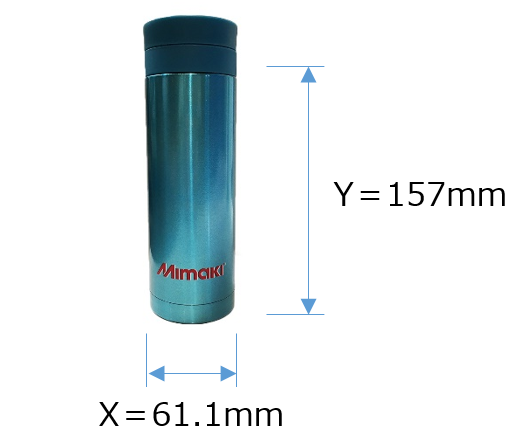
2. データ作成
Illustratorなどのデザイン作成ソフトを使用し、EPS形式データを作成します。
★ポイント★
・トンボ、カットライン、余白などは不要です。
・RIPによるデータ回転が可能なので、横向きで作成いただけます。
・形式はEPSの他、JPEG、PDF、TIFFなどが使用可能です。
・円周=直径(X)×3.14(φ)mm

3. ワークセット
ワークの直径から、セット位置を判断します。
プリントするワークの大きさによりセット箇所が異なるため、直径に合ったローラー上へワークを配置します。
※Kebabの詳細設定は、取扱説明書をご参照ください。
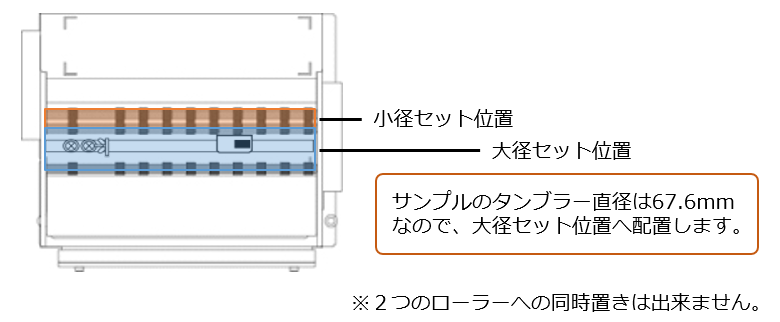

ワークを準備します。
数周回転時(プライマーやクリアインク使用時)のプリント開始位置を合わせるため、ワークへ目印となるマークテープを貼り付けます。
原点設定時、センサーが自動で読み取ります。
※ウェスとアルコールを使用し、ワークに付着した油分やほこりを取り除いてください。
★ポイント★
・プリントデータを避けた位置に、マークテープを貼ります。
マークテープを読み取った位置にプリントデータがあると、誤認識する恐れがあります。
・マークテープは、ワークの下地色によって使い分けます。
アルミなど表面が高反射する材質:黒色などの低反射テープ
その他の材質:付属アルミテープなどの高反射テープ
・マークテープによる原点読み取り機能は、大径プリント時のみ有効です。
・付属のマークテープが無くなった場合、市販のテープをご使用ください。


本体、原点センサーの準備をします。
原点センサーを動かし、マークテープを読みやすい位置へ移動させます。

※原点センサーは、左右にスライド移動が可能です
原点の設定をします。
1.原点マーク読み取りを[ON]にします。
[FUNCTION]→[セッテイ]→[Kebabツール]→[ゲンテンマークケンシュツ:ON]
2.直径を入力します。
[FUNCTION]→[ワークセット]→[直径入力]
3.ギャップチェック機能*を[ON]にします。
[FUNCTION]→[ヘッドタカサ]→[ギャップチェック:ON]
*ギャップチェック機能:プリントヘッドを、自動で最適な高さに調整します。
測る部分によって直径の長さが異なる真円ではない円筒に効果的です。
4.原点を設定します。
[FUNCTION]→[Kebabゲンテンセット]
プリンタの十字キーを使用し、赤いライトポインタを移動させてワークの原点を決めます。
5.[ENTER]を押し、確実にマークテープを読んだか確認します。
※Kebabの詳細設定は、取扱説明書をご参照ください。
4. RasterLink6の設定
RasterLink6でKebabアイコンを表示させます。
・初めてKebabを使用する場合のみ、アイコン表示設定が必要です。
[環境設定]→[プリンタ管理]→[機能アイコン]→[Kebab印刷にチェック]→[OK]
・RIPへプリントデータを送ります。
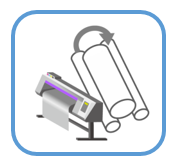
RasterLink6上でプリントデータを編集します。
・プリントデータを90度回転させます。
※RasterLink6の詳細設定は、取扱説明書をご参照ください。
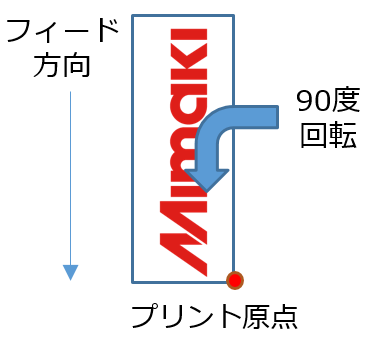
5. 出力

※UVから目を守るため、出力時は保護メガネをご使用ください。

完成!
補足/注意点
・プリント工程を確認してください。
プライマーやクリアインクを使用する場合、マークテープを貼り付け、ワークの原点読み取りが必要です。
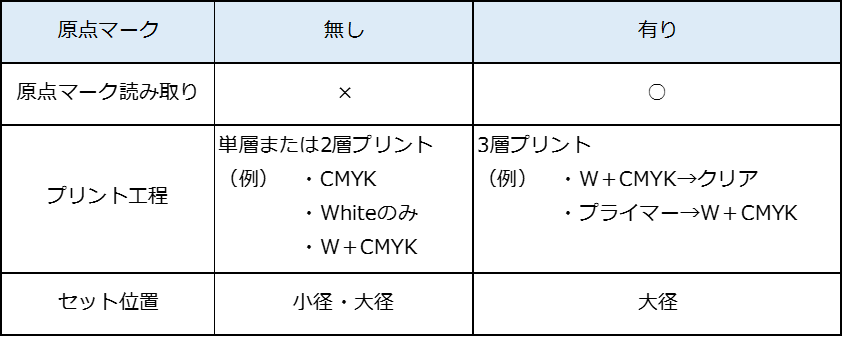
・回転方向を確認してください。
回転方向はプリント条件により変動します。
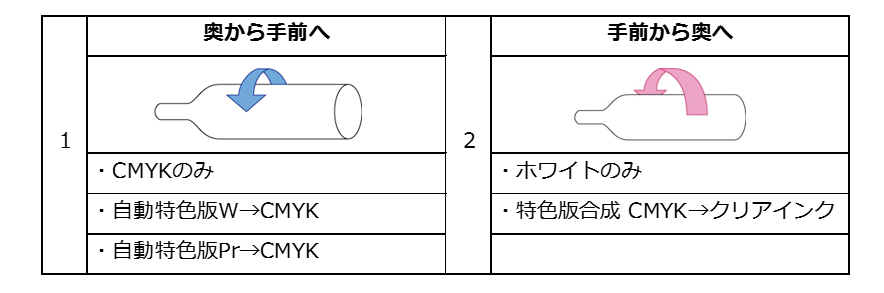
・小径プリント前に確認してください。
1.インクミストがセンサーに付着するのを防ぐため、カバーを外していた場合は取り付けてください。
2.本体カバーにぶつかる恐れがあるため、大径プリント時に使用する本体右側のワーク抑えは、取り外してください。

・事前テストを行ってください。
印刷後のインク定着性は、お客様ご自身で事前テストを行っていただき確認してください。






